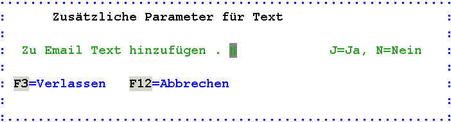Toolmaker Produkt-Dokumentation
E_Mail Anhänge
Inhaltsübersicht
Obwohl directmail ein hostbasierendes E-Mail-System ist, haben Sie auch hier den Komfort, den Sie von gängigen PC-Anwendungen her kennen. Neben dem Versand von Texten sind Anhänge an E-Mails eine weit verbreitete und gängige Möglichkeit beliebige PC-Dokumente an eine E-Mail anzuhängen.
directmail unterstützt Sie hierbei mit der Funktion Anhänge, mit der Sie beliebige PC-Dokumente wie Word-Dokumente, Excel-Spreadsheets, EXE-Dateien, um nur einige Beispiele zu nennen, versenden können. Neben den PC-Dateien können Sie directmail auch nutzen um IBM i Spooldateien in verschiedenen Formaten, oder IBM i Objekte wie Programme, Dateien, Ordner, oder komplette Bibliotheken anzuhängen.:
Die Funktion Anhänge ist aus der Erstellung einer E-Mail heraus mit Funktionstaste 10, oder aus der Mailbox heraus mit Eingabe der Auswahl 10 vor einer E-Mail möglich.
Aus einer E-Mail heraus erhalten Sie mit F10 abhängig davon, ob Sie bereits Anhänge erfasst haben die Übersicht der Anhänge, andernfalls gleich nachfolgende Anzeige.
Hinweis: Wenn Optionen in blau angezeigt sind liegt das daran, dass in der Mailkontodefinition, Seite 3 die Zugriffe auf diese Typen nicht erlaubt sind.
0089 - Dateiart Anhang auswählen
Beschreibung der Auswahlmöglichkeiten
1=PC-Dokumente - Hiermit hängen Sie PC-Dokumente aus dem IFS an. Siehe Kapitel PC-Dokumente anhängen (Auswahl 1)
2=Spooldatei - Hiermit hängen Sie IBM i-Spooldateien an eine E-Mail an. Siehe Kapitel Spooldateien anhängen (Auswahl 2)
3=SAVOBJ Sicherungsdatei - Hiermit hängen Sie IBM i-Objekte an. Siehe Kapitel IBM i-Objekte anhängen (Auswahl 3)
4=SAVLIB Sicherungsdatei - Hiermit hängen sie eine IBM i-Bibliothek an. Siehe Kapitel IBM i-Bibliotheken anhängen (Auswahl 4)
5=IBM i Datenbank - Hiermit hängen sie eine IBM i-Datenbankdatei oder -tabelle an. Siehe Kapitel IBM i-Bibliotheken anhängen (Auswahl 5)
PC-Dokumente anhängen (Auswahl 1)
PC-Dokumente kommen aus unterschiedlichsten Quellen. Entweder haben Sie selbst PCs im Unternehmen mit denen Sie Dokumente erzeugen die später per directmail versandt werden sollen, oder Sie erhalten PC-Dateien als Anhang an empfangene E-Mails die ebenfalls weiter verteilt werden sollen.
Allen Quellen gemeinsam ist der Speicherplatz der PC-Dokumente die mit directmail weiterverarbeitet werden sollen. Alle PC-Dokumente werden im Integrierten Dateisystem der IBM i (IFS) zwischengespeichert. Dies hat neben der Zugriffsmöglichkeit von directmail aus auch noch den Vorteil, dass wenn Sie in Ihre tägliche Sicherung das IFS einbauen, alle PC-Dokumente aus diesem Bereich in Ihrer täglichen Datensicherung gespeichert werden.
PC-Dokumente können Sie mit Auswahl 1 aus der Anzeige "Dateiart wählen" anhängen.
0090 - IFS-Datei auswählen
Sie haben hier die Möglichkeit in das gewünschte Verzeichnis mit Auswahl 3 zu verzweigen.
0091 - Datei auswählen
Mit Auswahl 1 übernehmen Sie eine, oder mehrere Dateien gleichzeitig als Anhang in die E-Mail.
Nach Auswahl der PC-Dateien wird die Übersicht der Anhänge angezeigt:
0092 - Übersicht der Anhänge
Beschreibung der Auswahlmöglichkeiten
1=Export
Hiermit können Sie Anhänge aus der E-Mail lösen und in das entsprechende Ursprungsformat konvertieren. Siehe Kapitel IBM i Datenbankdatei anhängen
Enthält eine E-Mail eine E-Mail Mime Datei als Anhang, so kann diese angezeigt und in den Posteingang exportiert werden.
0093 – Mit Anhängen arbeiten
Export-Art auswählen
Wird ein Anhang exportiert, so muß die entsprechende Export-Art ausgewählt werden.
0303 – Export-Art auswählen
Beschreibung der Auswahlmöglichkeiten
1 PC-Dateisystem *IFS
2 Spooldatei *SPL
3 Sicherungsdatei *SAVF
4 Zertifikat *CERT
E-Mail (Posteingang) *EML
Auswahl
Eingabe der Exportart.
Export in PC Dateiformat IFS
0383 – IFS Datei speichern
4=Löschen
Zum Löschen von Anhängen aus einer E-Mail. Siehe Kapitel Löschen von Anhängen (Auswahl 4).
5=Anzeigen
Zur Anzeige des Textteiles eines Anhangs. Siehe Kapitel Anzeige von Anhängen (Auswahl 5).
7=Umbenennen
Hiermit können Sie für den Anhang einen neuen Namen vergeben Siehe Kapitel Anhang umbenennen (Auswahl 7).
8=Attribute
Zeigt die Attribute des Anhangs an. Siehe Kapitel Attribute von Anhängen (Auswahl 8).
9=Komprimieren
Sie können eine angehängte Datei komprimieren. Siehe Kapitel 8.11 Komprimieren von Anhängen
10=Dekomprimieren
Sie können eine angehängte komprimierte Datei wieder dekomprimieren. Siehe Kapitel 8.11.1.1 Dekomprimieren von Anhängen
Spooldateien anhängen (Auswahl 2)
Häufig müssen IBM i-Ausdrucke an Softwarehäuser, Außendienstmitarbeiter oder Kunden/Lieferanten weitergeleitet werden. Oftmals werden diese Spooldateien ausgedruckt und manuell per Fax versandt. Sie können diese Spooldaten auch mit directmail per E-Mail versenden.
0094 - Spool-Dateien auswählen
Benutzer - Benutzer, der die Spooldatei erstellt hat.
Druckeinheit - Druckeinheit, auf dem die Spooldatei sich befindet.
Formularart - Formularart der Spooldatei.
Benutzerdaten - Benutzerdaten der Spooldatei.
Grenzen Sie hier den Bereich der Spooldaten ein, der Ihnen zur Auswahl der Spooldatei angezeigt werden soll.
0095 - Anzeige Spooldateien
Wählen Sie hier mit 1 die Spooldatei(en) aus, die angehängt werden sollen und spezifizieren Sie die Versandoptionen.
0096 - Formatierung der Spooldatei
Ausgabeformat - Hier legen Sie fest, in welchem Format die Spooldatei an die E-Mail angehängt werden soll
Gültige Werte sind:
*CSV - Die Spooldatei wird in semikolongetrennten Text konvertiert und angehängt.
*TXT - Die Spooldatei wird in ASCII-Text konvertiert und angehängt.
*HTML - Die Spooldatei wird in ein HTML-Dokument konvertiert und angehängt.
*PDF - Die Spooldatei wird in ein PDF-Format (lesbar mit Acrobat Reader) umgewandelt und angehängt.
*EPDF - Adobe's PDF Dateiformat, jedoch in der Enhanced Version von di rectmail PDF. Dieses Format erlaubt z.B. Formularüberlagerungen, d.h. Sie können hinter den Spool eine JPG-, oder TIF-Datei hinterlegen und so den Eindruck eines komplett ausgedruckten Formuars erreichen.
*ORIG - Der Empfänger der E-Mail arbeitet ebenfalls mit directmail und kann die Spooldatei im IBM i-Format erhalten.
*GUMBO - Die Spooldatei soll mittels SPLAMATIC von Gumbo konvertiert und angehängt werden.
*TIFF - Die Spooldatei wird in eine TIFF-Grafik konvertiert und angehängt.
*RAW - Nur der reine Datenstrom wird in eine PC-Datei kopiert (für PCL bzw. AFP nötig).
*HPT - Die Spooldatei wird in ein HPT-Dokument konvertiert und angehängt.
Startseite - Startseite, ab der die Spooldatei angehängt werden soll.
Endseite - Endseite, bis zu der die Spooldatei angehängt werden soll.
Nach Auswahl der Spooldateien wird die Übersicht der Anhänge angezeigt:
0097 - Übersicht der Anhänge
Zusätzliche Parameter für TXT-Ausgabeformat:
0378 - zusätzliche Parameter für TXT-Ausgabeformat
Zu E-Mail Text hinzufügen
Gültige Werte sind:
J Text kann zu E-Mail hinzugefügt werden
N Es kann kein Text zu E-Mail hinzugefügt werden
Zusätzliche Parameter für HTML-Ausgabeformat:
0304 – zusätzliche Parameter für HTML-Ausgabeformat
Grüne Balken - Hier wird eingestellt, ob die grünen Balken angezeigt werden sollen oder nicht.
Seitentabelle - Hier wird eingestellt, ob die Seitentabelle angezeigt werden soll oder nicht.
Zusätzliche Parameter für EPDF-Ausgabeformat:
0376 – zusätzliche Parameter für EPDF-Ausgabeformat
Papierformat - Gibt die Papiergröße für die Erstellung der PDF-Datei an.
Gültige Werte sind:
A0-A6
B5
*LEDGER
*LEGAL
*LETTER
*P11x17
*SPLF
Querformat - Gibt an, ob das Formular im Querformat beschrieben werden soll. Dieser Parameter steht nur beim Format *EPDF zur Verfügung.
Gültige Werte sind:
S SPLF
J Ja
N Nein
A Auto
CPI - Hier kann eine von der Spooldatei abweichende Schriftbreite in CPI (Zeichen pro Zoll) angegeben werden.
LPI - Hier kann eine von der Spooldatei abweichende Schrifthöhe in LPI (Zeilen pro Zoll) angegeben werden.
Nur Text verwenden - Hier steuern Sie, dass bei Spooldateien nur der reine Text ohne Grafiken und sonstige Elemente verwendet werden soll.
Gültige Werte sind:
J Nut Text wird verwendet
N Text und Grafiken werden verwendet
Grüne Balken - Geben Sie an, ob die Zeilen im EPDF-Format durch weiß/grüne Balken getrennt werden sollen (ergibt den Effekt wie Druck auf Tabellierpapier).
Gültige Werte sind:
J - Ja
N - Nein
Seitentabelle - Bei mehrseitigen Dokumenten wird im EPDF-Format eine Seitentabelle zur besseren Navigation an den Dokumentanfang gestellt.
Gültige Werte sind:
J Ja
N Nein
Formular Erste Seite / Folgeseite - Formular auswählen, das für die erste bzw. für die Folgeseiten gelten soll. Die zu verwendenden Formulare sind abgelegt im Pfad Toolmaker/DirectMail400/Forms.
Formularränder oben/unten/links - Angabe der Formularränder in mm.
Schiftart - Angabe der zu verwendenden Schriftart. Standardmäßig wird die Schriftart *COURIER verwendet. Es kann jede andere Schriftart, die im Pfad Toolmaker/DirectMail400/Fonts hinterlegt ist, verwendet werden.
Codepage (CCSID) - Auswahl der Codepage.
Gültige Werte sind:
*JOB Die gültige Codepage des Jobs wird verwendet.
*OWNER Codepage des Eigentümers der Spooldatei wird verwendet.
*SYSVAL Die Codepage des Systems wird verwendet.
CCSID Die eingetragene Codepage wird verwendet.
Host Print Transform - Konverteirung in das Format *HPT (Host Print Transform) möglich.
Gültige Werte sind:
J Konvertierung in *HPT-Format möglich
N Konverteirung in *HPT-Format nicht möglich
0377- PDF Sicherheitseinstellungen
Eigner Kennwort - Hier steht das aktuell gültige Eignerkennwort für diese Datei. Dieses Kennwort benötigen Sie, wenn die Datei bereits mit einem Kennwort geschützt ist um die nachfolgenden Attribute zu verändern.
Benutzer Kennwort - Eingabe eines Benutzerkennwortes für diese Datei.
Schlüssellänge - Hier legen Sie die Länge des Schlüssels fest mit der die PDF-Datei verschlüsselt wird.
Gültige Werte sind:
40 Es wird eine 40-stellige Schlüssellänge benutzt
128 Es wird eine 128-stellige Schlüssellänge benutzt
Drucken erlauben - Hier legen Sie fest, ob der Empfänger die Datei drucken darf.
Gültige Werte sind:
*YES Die Datei darf gedruckt werden.
*NO Die Datei darf nicht gedruckt werden.
Modifizieren erlauben - Hier legen Sie fest, ob der Empfänger die Datei mit Adobe Acrobat verändern darf.
Gültige Werte sind:
*YES Die Datei darf verändert werden.
*NO Die Datei darf nicht verändert werden.
Kopieren erlauben - Hier legen Sie fest, ob der Empfänger die Inhalte der Datei über Cut & Paste kopieren darf (Screenreader).
Gültige Werte sind:
*YES Die Datei darf kopiert werden.
*NO Die Datei darf nicht kopiert werden.
Formularfelder erlauben - Hier legen Sie fest, ob der Empfänger mit Adobe Acrobat Formularfelder einfügen bzw. ändern darf.
Gültige Werte sind:
*YES Formularfelder dürfen eingefügt werden.
*NO Formularfelder dürfen nicht eingefügt werden.
Zugriff auf Inhalte erlauben - Hier legen Sie fest, ob der Empfänger auf den Inhalt der PDF-Datei mit z.B. Screenreadern zugreifen darf (ab Acrobat Version 5).
Gültige Werte sind:
*YES Auf den Inhalt darf zugegriffen werden.
*NO Auf den Inhalt darf nicht zugegriffen werden.
Zusammenstellung erlauben - Hier legen Sie fest, ob der Empfänger mit Adobe Acrobat Seiten einfügen, löschen oder drehen darf, oder ob Tumbnails und Bookmarks eingefügt werden dürfen.
Gültige Werte sind:
*YES Zusammenstellung ist möglich.
*NO Zusammenstellung ist nicht möglich.
Hochauflösenden Druck erlauben - Hier legen Sie fest, ob der Empfänger den Inhalt der PDF-Datei hochauflösend, oder nur als Raster mit geringer Auflösung drucken darf.
Gültige Werte sind:
*YES Die PDF-Datei darf hochauflösend gedruckt werden.
*NO Die PDF-Datei darf nicht hochauflösend gedruckt werden.
Zusätzliche Parameter für HPT-Ausgabeformat:
0379 – Zusätzliche Parameter für HPT-Ausgabeformat
HPT Druckermodell - Eingabe eines gültigen nummerischen Wertes für ein Druckermodell. Auswahl mit F4 möglich.
WSCST Objekt - Objektauswahl aus QSYS mit F4 möglich.
Bibliothek - Objektauswahl aus QSYS mit F4 möglich.
Zusätzliche Parameter für TIFF-Ausgabeformat:
0380 – Zusätzliche Parameter für TIFF-Ausgabeformat
Papierformat - Gibt die Papiergröße für die Erstellung der TIFF-Datei an.
Gültige Werte sind:
A0-A6
B5
*LEDGER
*LEGAL
*LETTER
*P11x17
*SPLF
Formular Erste Seite / Folgeseite - Formular auswählen, das für die erste bzw. für die Folgeseiten gelten soll. Die zu verwendenden Formulare sind abgelegt im Pfad Toolmaker/DirectMail400/Forms.
Formularränder oben/links - Angabe der Formularränder in mm.
IBM i - Objekte in einer SAVOBJ-Sicherungsdatei anhängen (Auswahl 3)
directmail unterscheidet sich von PC-Mailsystemen auch dadurch, dass native Objekte aus der IBM i als Anhänge an E-Mails verschickt werden können. Sie können in einer Auswahl-Anzeige beliebige Objekte ihrer IBM i auswählen. Diese werden von directmail mit dem Befehl SAVOBJ in eine Sicherungsdatei gesichert und an die E-Mail angehängt. Wenn der Empfänger Ihrer E-Mail eine IBM i mit directmail im Einsatz hat kann er von Ihnen sehr komfortabel IBM i-Objekte empfangen und in die IBM i zurückspielen.
0098 - IBM i-Objekte sichern und anhängen
Objekte - Geben Sie hier die Namen der Objekte ein, die gesichert und als Savefile an die E-Mail angehängt werden sollen.
Bibliothek - Hier steht der Name der Bibliothek aus der die Objekte gesichert werden sollen.
Objektarten - Hier können Sie die Objektarten (*PGM, *FILE, ...) auswählen.
Ziel-Release - Dieser Parameter ist wichtig, wenn Sie Objekte an Empfänger verteilen, die nicht das gleiche Release auf ihrer Maschine haben wie Sie.
Nach Auswahl der Objekte werden diese in eine temporäre Sicherungsdatei (Savefile) gesichert und angehängt. Danach wird die Übersicht der Anhänge wieder angezeigt.
0099 - Übersicht der Anhänge
IBM i-Bibliotheken in einer SAVLIB-Sicherungsdatei anhängen (Auswahl 4)
Mit directmail können auch komplette Bibliotheken gesichert und an eine E-Mail angehängt werden.
0100 - IBM i-Bibliotheken sichern und anhängen
Bibliothek - Hier steht der Name der Bibliothek die gesichert werden soll.
Ziel-Release - Mit F10 (Zusätzliche Parameter) können Sie auch das Ziel-Release bei Bibliotheken einstellen. Dieser Parameter ist wichtig, wenn Sie Objekte an Empfänger verteilen, die nicht das gleiche Release auf ihrer Maschine haben wie Sie.
Nach Auswahl der Bibliothek(en) werden diese in eine temporäre Sicherungsdatei (Savefile) gesichert und angehängt. Danach wird die Übersicht der Anhänge wieder angezeigt.
0101 - Übersicht der Anhänge
IBM i Datenbankdatei oder -tabelle anhängen (Auswahl 5)
Mit directmail können auch komplette IBM i Dateien direkt an eine E-Mail anhängen.
0102 - IBM i Datenbank anhängen
Datei/Bibliothek - Hier steht der Name der Datei die gesichert werden soll mit Bibliothek.
Feldbeschreibung (DBFLDDSC) - Hiermit steuern Sie, ob die Feldnamen mit ausgegeben werden sollen.
Gültige Werte sind:
J Die Feldbeschreibungen werden angefügt
N Die Feldbeschreibungen werden nicht angefügt
Als Text anfügen - Hier geben Sie an, ob die Datei als Anhang, oder als Text verschickt werden soll.
Gültige Werte sind:
J Der Inhalt des Objektes soll als Text verwendet werden.
N Der Inhalt des Objektes soll als Anhang verwendet werden.
Dateiformat - Die anzuhängende Datei kann in verschiedene Dateiformate konvertiert werden.
Gültige Werte sind:
*TXT Die Datei wird in das Format TXT konvertiert. Dieses Dateiformat kann von so ziemlich allen Editoren gelesen werden.
*CSV Die Datei wird in das Format CSV konvertiert. Dieses Format trennt die Felder durch Semikolon und kann z.B. sehr gut für die Weiterverarbeitung durch ein Tabellenkalkulationsprogramm wie Microsoft Excel benutzt werden.
*HTML Die Datei wird in das HTML-Format konvertiert.
*DBASE3 Die Datei wird in das DBASE3-Format konvertiert.
CSV Trennzeichen - Eingabe des Feldtrennzeichens für die Datenbankdatei. Default ist das Semikolon (;)
Gültige Werte sind:
Trennzeichen Eingabe des Trennzeichens
Nach Auswahl der Datei wird diese angehängt. Danach wird die Übersicht der Anhänge wieder angezeigt.
0103 - Übersicht der Anhänge
Exportieren von Anhängen (Auswahl 1)
Anhänge an E-Mails können über die Export-Funktion in das Ursprungsformat konvertiert werden.
Anzeige und Funktion des Exports sind nahezu identisch mit dem Erstellen von Anhängen, Sie müssen auch hier das Verzeichnis im IFS für PC-Dokumente, den Drucker für Spooldateien, oder die Bibliothek zum Zurückspeichern der Objekte angeben.
0104 - Anhang exportieren
Auswahl - Auswahl der Export-Art.
Export in PC-Dateisystem
Beim Exportieren von PC-Dokumenten wird Ihnen die Verzeichnisstruktur des integrierten Dateisystems der IBM i angezeigt.
0105 - Export von PC-Dateien
Option - Wählen Sie das IFS-Verzeichnis mit Auswahl 1 aus, oder verzweigen Sie mit Auswahl 3 eine Ebene tiefer. Mit Datenfreigabetaste speichern Sie Ihr Dokument im angezeigten Verzeichnis.
Export Spooldatei
0384 – Export Spooldatei
Ausgabewarteschlange - Name der Ausgabewarteschlange
Bibliothek - Name der Bibliothek
Anhalten - Eingabe, ob Spooldatei angehalten oder gleich gedruckt werden soll.
Kopien - Anzahl der Kopien, die gedruckt werden sollen.
Löschen von Anhängen (Auswahl 4)
Einmal in E-Mails eingefügte Anhänge sind nicht statisch, sondern können beliebig aus der E-Mail entfernt werden. markieren Sie die Anhänge die Sie löschen wollen mit Auswahl 4 und drücken Sie die Datenfreigabetaste
0106 - Anhang löschen
Bestätigen Sie die Auswahl zum Löschen mit Datenfreigabe, oder kehren Sie mit F12 zur Auswahl der Anhänge zurück.
Anzeige von Anhängen (Auswahl 5)
Bestimmte Inhalte von Anhängen können direkt über die Anzeigefunktion am 5250-Bildschirm angezeigt werden. Dies ist wie nachfolgend zu sehen nicht immer sinnvoll, besonders wenn es sich um PC-Dokumente handelt die an die E-Mail angehängt sind. Textdokumente werden korrekt dargestellt.
Sofern das Produkt DirectMedia von Toolmaker installiert und konfiguriert ist, werden diese Anhänge nicht in der 5250-Emulation, sondern in der damit verknüpften Windows-Anwendung geöffent. Somit ist am PC aus der 5250-Sitzung heraus eine korrekte Anzeige auch von PC-Dokumenten möglich.
0107 - Anzeige eines PC-Dokumentes als Anhang
0108 - Anzeige einer Spool-Datei als Anhang
0109 - Anzeige von gesicherten Objekten als Anhang
Anhang umbenennen (Auswahl 7)
Einmal in E-Mails aufgenommene Anhänge können mit Auswahl 7 umbenannt werden.
0110 - Umbenennen eines Anhangs
Neuer Name - Geben Sie hier den neuen Namen des Anhangs ein.
Attribute von Anhängen (Auswahl 8)
Sie können sich mit Auswahl 8 die Attribute eines Anhangs anzeigen lassen:
0111 - Attribute eines Anhangs
Komprimieren von Anhängen (Auswahl 9)
Sie können mit Auswahl 9 eine angehängte Datei komprimieren. Die so komprimierten Daten können jederzeit über directmail, aber auch mit Standard-Komprimierungsprogrammen wie WinZip, PKZIP, etc. dekomprimiert werden.
0112 - Komprimierung
0113 - Komprimierte Datei
Dekomprimieren von Anhängen (Auswahl 10)
Sie können mit Auswahl 10 eine angehängte komprimierte Datei wieder dekomprimieren:
0114 – Dekomprimierung